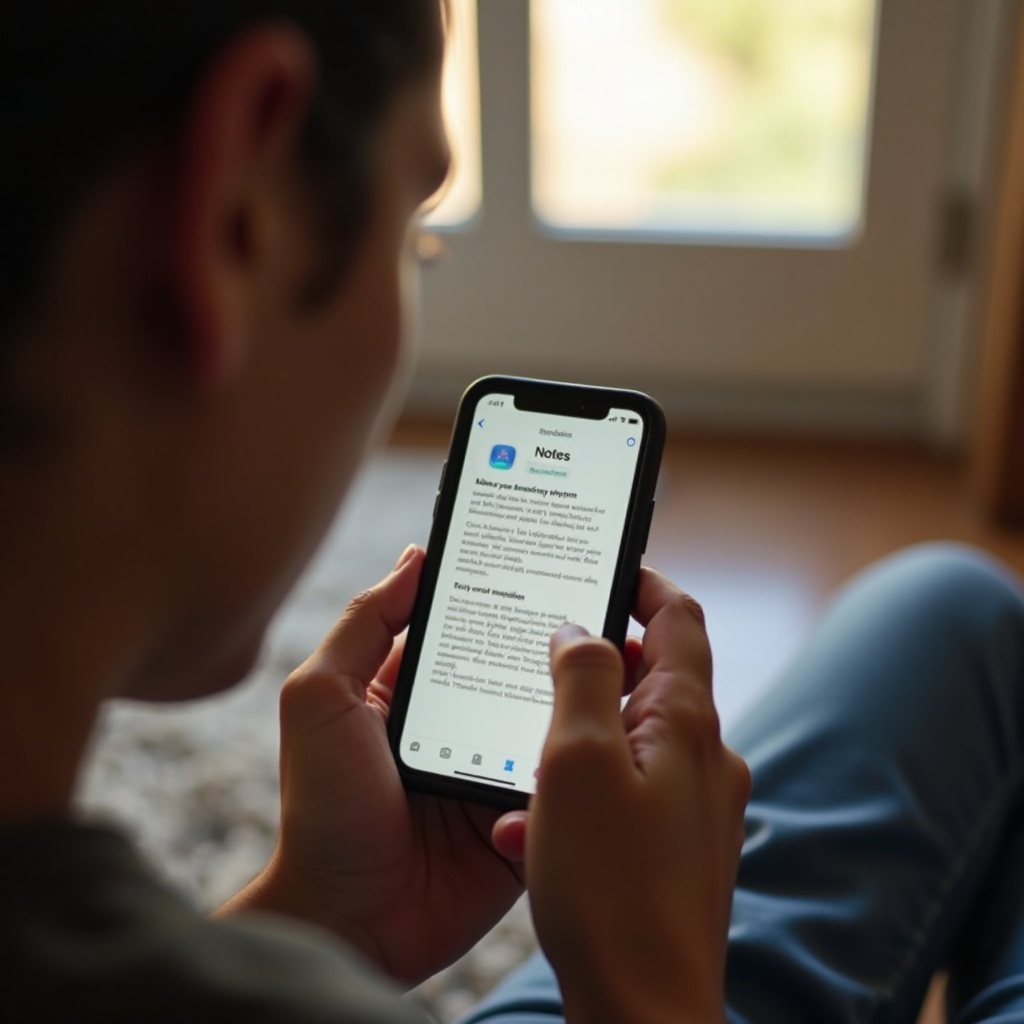
Introducción
Cambiar tus notas de iCloud a almacenamiento local en tu teléfono puede parecer una tarea desalentadora, pero proporciona un mejor control sobre tus datos. Ya sea que quieras liberar espacio en iCloud, prefieras la accesibilidad sin conexión, o simplemente decidas mantener tus notas solo en tu dispositivo, puedes lograrlo con unos pocos pasos estratégicos. Esta guía te llevará a través de todo el proceso, desde entender las diferencias entre las notas en iCloud y las notas locales, hasta instrucciones paso a paso para la transición, organizar y gestionar tus notas locales, y asegurar que se respalden regularmente.
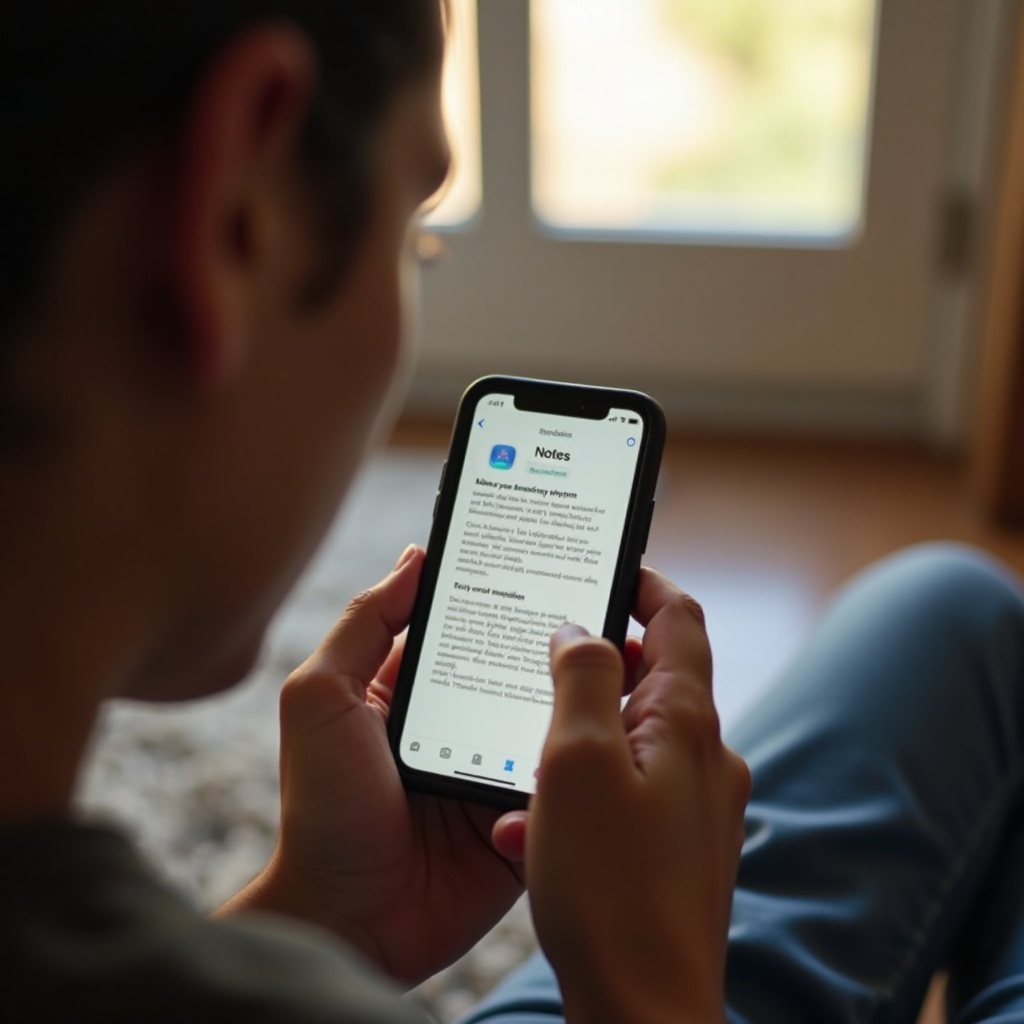
Entendiendo las Notas en iCloud y las Notas Locales
Antes de sumergirse en los pasos para mover tus notas de iCloud a almacenamiento local, es crucial entender qué son las notas en iCloud y las notas locales. Las notas en iCloud se almacenan en el servicio en la nube de Apple, iCloud, lo que las hace accesibles en varios dispositivos, siempre que hayas iniciado sesión en iCloud en esos dispositivos. Esto es particularmente útil para los usuarios que trabajan en diferentes dispositivos de Apple, como un iPhone, un iPad y una Mac. Por otro lado, las Notas Locales se almacenan directamente en tu dispositivo. Estas notas no se sincronizan con la nube y son accesibles solo en el dispositivo donde se guardan. Las principales ventajas de las notas locales incluyen el aumento de la seguridad al tener tus datos almacenados solo en tu dispositivo y la capacidad de acceder a estas notas sin conexión a Internet.
Entender estas diferencias es esencial ya que te ayuda a decidir el mejor curso de acción según tus necesidades. Ya sea que estés priorizando la seguridad, el acceso sin conexión, o estés trabajando con almacenamiento limitado en iCloud, mover tus notas a locales podría ser un paso beneficioso.
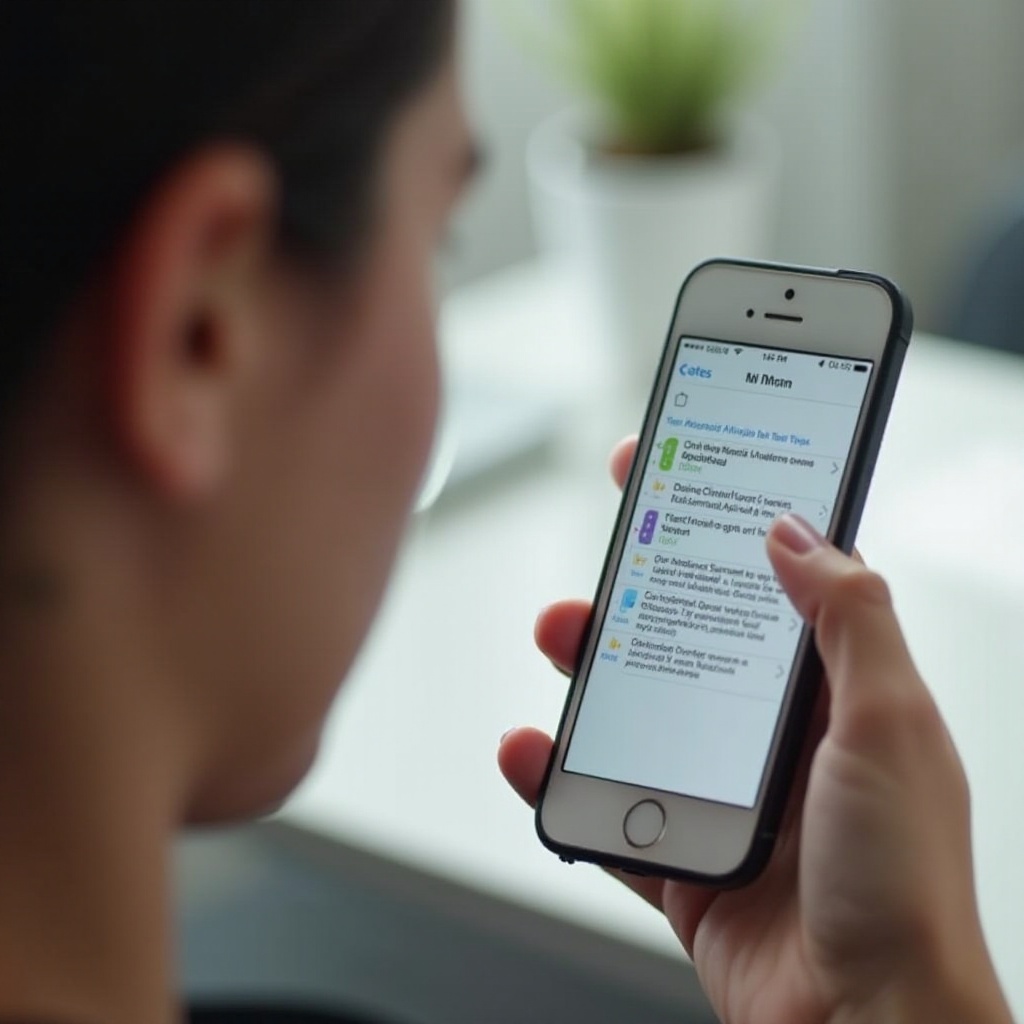
Preparándote para la Transición
Antes de comenzar el proceso de transición, es imperativo asegurarse de que todas las preparaciones necesarias estén en su lugar. La preparación implica algunos pasos clave:
- Respaldar tus Notas: Asegúrate de que todas tus notas en iCloud estén respaldadas. Esto puede ser una red de seguridad en caso de que algo salga mal durante el proceso de transferencia.
- Actualizar tu Software: Asegúrate de que el sistema operativo de tu dispositivo esté actualizado. Esto garantiza la compatibilidad y reduce el riesgo de encontrarse con errores durante el proceso.
- Verificar la Disponibilidad de Almacenamiento: Asegúrate de tener suficiente espacio de almacenamiento en tu dispositivo para acomodar todas tus notas. Mover grandes cantidades de datos requiere espacio libre suficiente.
Con estos pasos de preparación, es menos probable que encuentres interrupciones o pérdida de datos mientras transfieres tus notas de iCloud a tu dispositivo local. Ahora que estás preparado, podemos profundizar en los pasos detallados de la transición.
Guía Paso a Paso para Mover Notas de iCloud a Almacenamiento Local
Paso 1: Apagar la Sincronización de Notas en iCloud
- Abre la aplicación de Configuración en tu iPhone.
- Toca en tu ID de Apple en la parte superior de la pantalla.
- Selecciona iCloud.
- Desplazate hacia abajo hasta Notas y apaga la sincronización. Esta acción asegura que no se suban nuevas notas a iCloud desde este punto en adelante.
Paso 2: Crear una Carpeta de Notas Locales
- Abre la aplicación de Notas en tu iPhone.
- Toca en el botón de Carpetas en la esquina superior izquierda.
- Selecciona Nueva Carpeta.
- Cuando se te pregunte, elige crear la carpeta En mi iPhone.
- Nombra tu carpeta adecuadamente, como ‘Notas Locales’, para una fácil identificación.
Paso 3: Copiar Notas de iCloud a la Carpeta Local
- En la aplicación de Notas, accede a la carpeta que contiene tus notas en iCloud.
- Selecciona Editar en la parte superior de la pantalla.
- Selecciona las notas que deseas mover.
- Toca en Mover a… y selecciona la nueva carpeta local que creaste en tu iPhone.
Organizando y Gestionando tus Notas Locales
Después de transferir tus notas con éxito, es esencial organizarlas para un acceso y gestión fáciles. Aquí hay algunos consejos:
- Categoria tus Notas: Crea múltiples carpetas para categorizar tus notas de manera efectiva. Esto podría ser por tema, proyecto o urgencia.
- Usa Etiquetas: Usa etiquetas dentro de la aplicación de notas para marcar notas esenciales. Las etiquetas pueden ayudar a encontrar rápidamente notas sobre temas específicos.
- Limpieza Regular: Revisa y elimina regularmente las notas que ya no necesitas. Esto ayuda a mantener una aplicación libre de desorden.
Manteniéndote organizado, aseguras que siempre puedas encontrar tus notas cuando las necesites y mantienes tu proceso de toma de notas eficiente.

Respaldos y Mantenimiento Regular de las Notas Locales
Mantener respaldos regulares es crucial para prevenir la pérdida de datos. Ya que las notas locales no se almacenan en la nube, considera los siguientes pasos:
- Respaldo Manual: Exporta periódicamente tus notas a otra ubicación segura como un correo electrónico o un dispositivo de almacenamiento externo.
- Software de Respaldo: Considera usar software de respaldo de terceros que soporte datos de dispositivos locales. Esto puede automatizar el proceso de respaldo, asegurando que tus notas siempre estén guardadas.
El mantenimiento regular incluye revisar tus notas y la configuración del sistema para asegurarte de que todo funcione correctamente y actualizar el sistema a la última versión.
Resolución de Problemas Comunes
Incluso con un proceso sencillo, pueden surgir problemas. Aquí hay algunos problemas comunes y sus soluciones:
- Notas que no se Transfieren: Asegúrate de que tu dispositivo tenga suficiente espacio de almacenamiento. Si el problema persiste, reinicia tu dispositivo y vuelve a intentar mover las notas.
- Notas Desaparecidas: A veces las notas pueden parecer desaparecidas. Verifica todas las carpetas, incluyendo la carpeta de Eliminados Recientemente, para asegurarte de que no se hayan perdido accidentalmente.
- Notas No Editables: Ocasionalmente, las notas pueden no ser editables debido a problemas de formato. Asegúrate de que la aplicación de Notas esté actualizada e intenta copiar el contenido en una nueva nota.
Conclusión
Transitar tus notas de iCloud a almacenamiento local es un paso práctico que te proporciona un mejor control sobre tus datos. Con una clara comprensión de ambos tipos de notas, una preparación adecuada y siguiendo la guía paso a paso, moverás tus notas con éxito y disfrutarás de las ventajas del almacenamiento local. La organización y los respaldos regulares asegurarán que tus notas sigan siendo fácilmente accesibles y seguras.
Preguntas Frecuentes
¿Cómo puedo asegurarme de que mis notas locales estén respaldadas?
Exporta regularmente tus notas a una ubicación segura, como tu correo electrónico o un dispositivo de almacenamiento externo. También puedes usar software de respaldo de terceros diseñado para datos locales.
¿Qué debo hacer si mis notas de iCloud no se están transfiriendo?
Asegúrate de tener suficiente almacenamiento en tu dispositivo, reinicia tu dispositivo e intenta transferir las notas nuevamente. Además, asegúrate de que tu aplicación de Notas y el software de tu iPhone estén completamente actualizados.
¿Puedo mover notas nuevamente a iCloud después de hacerlas locales?
Sí, puedes transferir notas de regreso a iCloud abriendo la aplicación de Notas, seleccionando la nota local y moviéndola a una carpeta de iCloud a través de la opción ‘Mover a…’.
